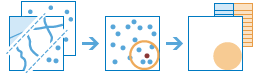Resumir Próximo
Esta ferramenta descobre e resume elementos que estão dentro de uma distancia especifica de elemento na primeira camada de entrada. Distancia pode ser medida quer seja um modo de viagem seleccionado quer seja uma distância em linha reta. As opções de modo de viagem são distância de condução, tempo de condução, distância de transporte por caminhão, tempo de condução de camião, distancia de caminhada, e tempo de caminhada. As estatísticas são então calculados para os elementos mais próximos Por exemplo
- Calcular o total de população que se encontra a cinco minutos de uma proposta de localização de uma nova loja.
- Calcular o número de rampas de acesso ao auto-estrada num raio de distância de uma milha de uma proposta de localização de uma nova loja de forma a medir a acessibilidade loja.
Se Usar extensão de mapa actual é validado, apenas os elementos na camada de entrada e da camada a ser resumida que são visíveis dentro do mapa de extensão actual serão analisados. Se não validado, todos os elementos tanto na camada de entrada e na camada a serem resumidos vão ser analisados, mesmo que se encontrem fora da extensão do mapa actual.
Escolher camada a partir da qual as distâncias serão medidas para elementos na camada a resumir
O ponto, linha ou camada de área que será utilizada como os locais de partida para resumir elementos próximos.
Além de escolher uma camada para o seu mapa, pode selecionar Escolher Camada de Análise do Living Atlas ou Escolher Camada de Análise que se encontra no final da lista. Esta abre uma galeria contendo um conjunto de camadas úteis para várias análises.
A ferramenta suporta até 1000 elementos nesta camada.
Escolher camada para resumir
Elementos nesta camada que estão dentro de uma distancia especifica de elementos na camada especificada abaixo serão resumidos.
Além de escolher uma camada para o seu mapa, pode selecionar Escolher Camada de Análise do Living Atlas ou Escolher Camada de Análise que se encontra no final da lista. Esta abre uma galeria contendo um conjunto de camadas úteis para várias análises.
Resumir os elementos mais próximos utilizando um
Pode definir que tipo de distância que deseja utilizar, quer seja um modo de viagem seleccionado quer seja uma distância em linha reta. Modos de viagem só são activados quando a primeira camada de entrada (a camada a partir da qual as distâncias são medidas) contém pontos. Os modos de viagem disponíveis são definidos pelo administrador da sua organização. Ao utilizar um dos modos de viagem, as medições são feitas ao longo de estradas ou calçadas e honram as regras aplicáveis, como ruas de sentido único, inversões de marcha ilegais, e assim por diante. Tempo de Condução, Tempo de Condução Rural e Tempo de Condução em Camião respeitam a sua escolha de velocidades de condução, quer as que se baseiam em tráfego em tempo real quer as que se baseiam em tráfego habitual. As velocidades em tempo real são obtidas através de leituras atuais de sensores, e as velocidades habituais são calculadas a partir de médias de históricos.
Pode inserir várias distâncias. Os elementos que se encontram dentro da distância definida serão resumidos.
A caixa de validação Áreas de retorno delimitadoras , se validada, irá retornar uma camada de resultado de áreas definidas pela medição da distância especificada. A camada de resultado irá incluir toda a informação resumida solicitada. Por exemplo, quando resumir pontos próximos, se estiver a usar 5 milhas de distancia da Linha , o seu resultado irá conter áreas com um raio de 5 milhas em redor dos elementos de entrada e todas as informações resumidas tais como contagem de pontos e quaisquer estatísticas adicionadas. Se não validado, a camada de resultado irá devolver os mesmos elementos da primeira camada de entrada com todo o resumo das informações solicitadas.
Adicionar estatísticas a partir da camada a resumir
Pode, opcionalmente, calcular estatísticas para atributos numéricos dos pontos mais próximos.
Se a opção Contagem de pontos estiver activa, será calculado o número total de pontos próximos. Além disso, pode calcular estatísticas para atributos numéricos dos pontos próximos.
- Soma-O valor total para o campo especificado.
- Média-Média do campo especificado.
- Mínimo-O menor valor no campo especificado.
- Máximo-O maior valor no campo especificado.
- Desvio Padrão-O desvio padrão dos valores no campo especificado.
Se a camada a resumir não tiver quaisquer campos de número, as estatísticas adicionais não estarão disponíveis.
Adicionar estatísticas a partir da camada a resumir
Pode, opcionalmente, calcular estatísticas para atributos numéricos das linhas mais próximas.
Se a opção Comprimento total estiver validada, irá calcular o comprimento total das linhas próximas. Além disso, pode calcular estatísticas para atributos numéricos das linhas mais próximas.
- Soma-O valor total para o campo especificado.
- Média-Média do campo especificado.
- Mínimo-O menor valor no campo especificado.
- Máximo-O maior valor no campo especificado.
- Desvio Padrão-O desvio padrão dos valores no campo especificado.
Se a camada a resumir não tiver quaisquer campos de número, as estatísticas adicionais não estarão disponíveis.
Adicionar estatisticas a partir da camada para resumir
Pode, opcionalmente, calcular estatísticas para atributos numéricos das áreas mais próximas.
Se a opção Área total estiver validada, será calculada a área dos elementos mais próximos. Além disso, pode calcular estatísticas para atributos numéricos dos elementos mais próximos.
- Soma-O valor total para o campo especificado.
- Média-Média do campo especificado.
- Mínimo-O menor valor no campo especificado.
- Máximo-O maior valor no campo especificado.
- Desvio Padrão-O desvio padrão dos valores no campo especificado.
Se a camada a resumir não tiver quaisquer campos de número, as estatísticas adicionais não estarão disponíveis.
Adicionar estatisticas a partir da camada para resumir
Assim que escolha uma camada para resumir, pode opcionalmente calcular estatísticas de qualquer atributo numérico dos pontos próximos, linhas, ou áreas.
- Soma-O valor total para o campo especificado.
- Média-Média do campo especificado.
- Mínimo-O menor valor no campo especificado.
- Máximo-O maior valor no campo especificado.
- Desvio Padrão-O desvio padrão dos valores no campo especificado.
Dependendo dos tipos de elementos que está a resumir, pode calcular a contagem total de pontos próximos, comprimento total de linhas próximas, ou área total de elementos área próximos.
Se a camada a resumir não tiver quaisquer campos de número, as estatísticas adicionais não estarão disponíveis.
Escolher o campo a agrupar por
Este é um atributo dos elementos mais próximos que pode ser utilizada para calcular estatísticas separadamente para cada valor de atributo único. Por exemplo, suponha que a sua primeira camada (a camada a partir da qual se medem distancias) contem parcelas de terra livres para venda e os seus elementos mais próximos são plantas de edifícios. Um dos atributos das áreas de cobertura de edifícios é UseType, que contém valores como COMERCIAL, RESIDENCIAL, INDUSTRIAL, PÚBLICO, etc. Para caracterizar a mistura de utilizações de edifícios perto de cada parcela vazia, poderia calcular a área total de cada tipo único de utilização de edifício dentro de uma distância de dois quilómetros em relação às parcelas vazias utilizando UseType como atributo de agrupamento. As estatísticas para cada grupo, assim como a contagem de elementos próximos, serão exibidas na janela pop-up da camada de resultado.
Adicionar minoria, maioria
Esta caixa de selecção é activada quando escolher um campo para agrupar. Se quiser descobrir quais valores de atributos dentro de cada grupo são a minoria (menos dominante) ou a maioria (mais dominante) dentro da distância ou de tempo especificado, seleccione Adicionar minoria, maioria. Quando selecciona Adicionar minoria, maioria, dois novos campos são adicionados à sua camada resultado. Se também seleccionar Adicionar percentagens, dois campos adicionais são adicionados à camada resultado contendo as percentagens dos atributos de valor da minoria e maioria dentro de cada campo.
- Se está a resumir pontos próximos, valores maioritários e minoritários são calculados com base na contagem de pontos dentro da distância ou tempo especificado.
- Se está a resumir as linhas próximas, valores maioritários e minoritários são calculados com base nos comprimentos de linhas dentro da distância ou de tempo especificado.
- Se está a resumir as áreas próximas, valores maioritários e minoritários são calculados com base nas áreas dentro da distância ou de tempo especificado.
Adicionar percentagens
Esta caixa de selecção é activada quando escolher um campo para agrupar. Seleccionar Adicionar percentagens se quiser encontrar a percentagem de cada valor de atributo dentro de cada grupo. Um novo campo é adicionado à tabela de resultados contendo as percentagens de cada valor de atributo dentro de cada grupo. Se Adicionar minoria, maioria também é validado, dois campos adicionais são adicionados à camada resultado contendo as percentagens dos atributos de valor de minoria e maioria dentro de cada campo.
Nome da camada resultante
Este é o nome da camada que será criada em O Meu Conteúdo e adicionada ao mapa. O nome padrão é baseado no nome da ferramenta e do nome da camada de entrada. Se o nome da camada já existir, ser-lhe-á pedido que introduza outro nome.
Ao utilizar o menu suspenso Guardar resultado em pode definir o nome da pasta em O Meu Conteúdo onde o resultado será guardado.